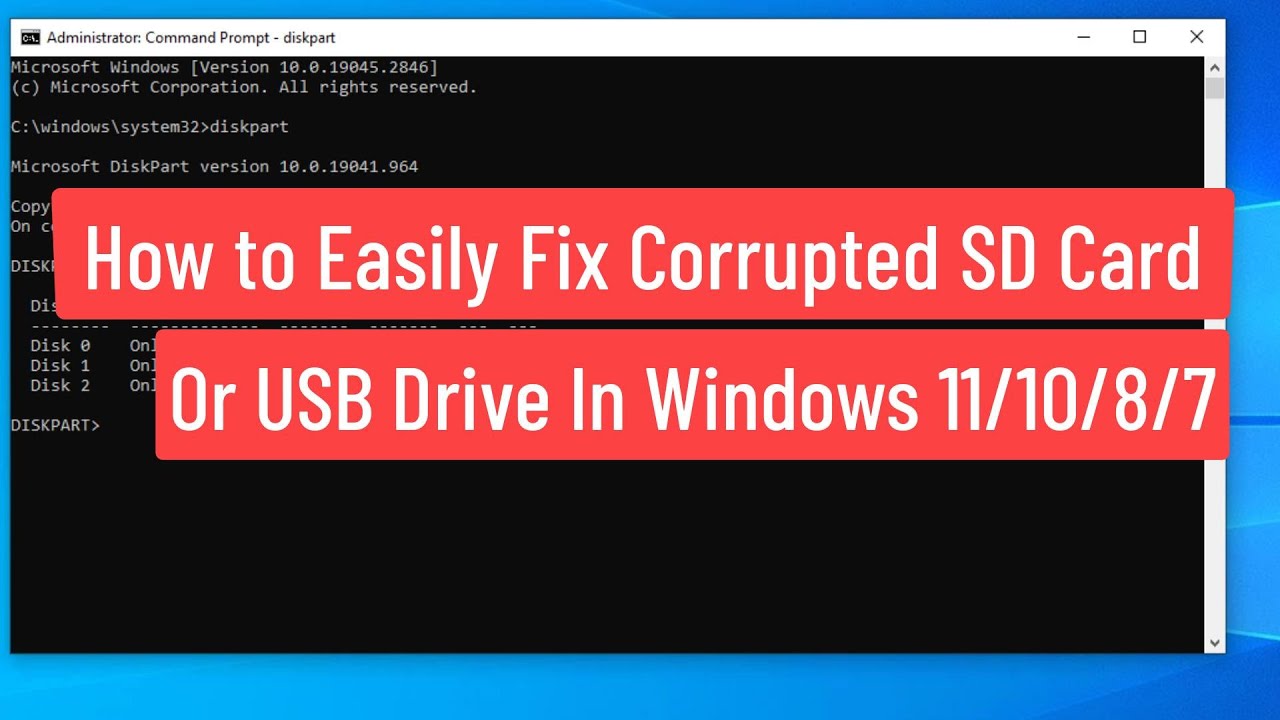
Bienvenido lector, en este tutorial te explicaré cómo solucionar de manera sencilla una tarjeta SD o una unidad USB dañada en Windows. A diferencia de un vídeo, aquí podrás seguir estos pasos de forma escrita, sin necesidad de una presentación o saludo inicial. Además, no encontrarás referencias a dar me gusta, suscribirte a un canal o comentar, ya que esto es un artículo.
Paso 1: Abrir el símbolo del sistema
En primer lugar, debes abrir el símbolo del sistema en tu equipo. Puedes hacer esto escribiendo CMD en la barra de búsqueda de Windows y luego haciendo clic derecho en el resultado para seleccionar Ejecutar como administrador.
Paso 2: Acceder a Diskpart
Una vez abierto el símbolo del sistema como administrador, debes ingresar el siguiente comando: diskpart. Esta herramienta te permitirá manejar las unidades de disco en tu sistema.
Paso 3: Listar las unidades de disco
A continuación, deberás escribir el comando list disk. Esto mostrará una lista de todas las unidades de disco conectadas a tu equipo, incluyendo las tarjetas SD y unidades USB.
Paso 4: Seleccionar la unidad dañada
Identifica en la lista la unidad USB o tarjeta SD que deseas reparar. En este caso, supongamos que es la unidad disk 2. Para seleccionarla, ingresa el comando select disk 2, reemplazando el número por el que corresponda a tu dispositivo.
Paso 5: Limpiar la unidad
Una vez seleccionada la unidad, escribe el comando clean para limpiarla. Este comando borrará todos los datos en la unidad seleccionada, así que asegúrate de respaldar cualquier información importante antes de continuar.
Paso 6: Crear una partición
Ahora, crea una nueva partición en la unidad escribiendo el comando create partition primary.
Paso 7: Formatear la unidad
El siguiente paso es formatear la unidad. Para ello, utiliza el comando format FS=NTFS quick. Esto formateará la unidad en el sistema de archivos NTFS de manera rápida.
Paso 8: Asignarle una letra a la unidad
Si deseas asignarle una letra a la unidad, puedes hacerlo utilizando el comando assign. Esto hará que la unidad sea reconocida con una letra en tu sistema operativo.
Paso 9: Finalizar y cerrar Diskpart
Para finalizar, escribe el comando exit. Esto cerrará la herramienta Diskpart y regresará al símbolo del sistema normal.
Espero que este tutorial te haya sido de ayuda. Recuerda que puedes aplicar estos pasos para solucionar problemas con tarjetas SD o unidades USB dañadas en Windows. ¡Gracias por tu lectura y nos vemos en el próximo artículo!
